
Përmbajtje:
- Autor John Day [email protected].
- Public 2024-01-30 12:17.
- E modifikuara e fundit 2025-01-23 15:10.
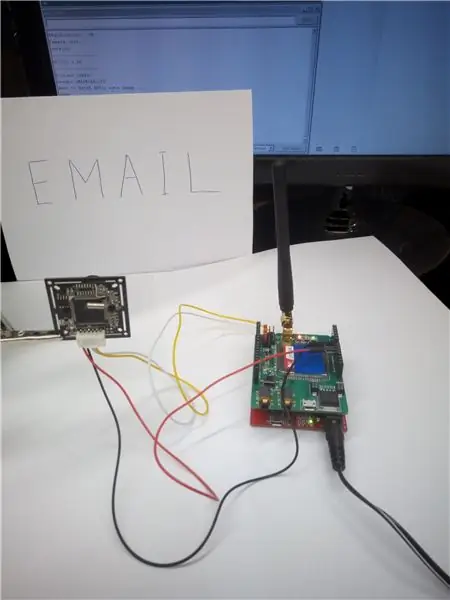
Një herë mora në dorë një aparat fotografik VC0706. E lidha me sukses me Arduino UNO, bëra një fotografi, e regjistrova në mikro SD. Doja diçka më shumë - ta transferoja foton e marrë diku. Për shembull, përmes mburojës 3G/GPRS. Më e thjeshtë është të dërgoni MMS. Por kostoja e MMS është mjaft e lartë. Doja të bëja diçka më të lirë. Për shembull, dërgoni një fotografi në email.
Në këtë udhëzues, unë do t'ju tregoj se si të lidhni një kamerë VC0706 dhe mburojë 3G/GPRS me Arduino M0 analog, të bëni një fotografi dhe ta dërgoni në një email.
Do të na duhen: 1) Kamera VC0706
2) Mburoja 3G/GPRS SIM5320
3) Arduino M0 analoge
4) Micro SD
5) Përshtatës energjie 6-12V
6) Lidhësi i këndit të kunjit me katran 2.54 mm
7) Këshilla për telat e tipit "femër"
Analogue Arduino M0 u zgjodh për disa arsye:
- Më shumë porte serike harduerike të disponueshme - "Serial" (për lidhjen e kamerës), "Serial1" (për lidhjen e mburojës 3G/GPRS), "SerialUSB" (për komunikim me PC).
- Niveli i sinjaleve logjike 3.3V - i përshtatshëm për lidhjen e kamerës VC0706. Por ekziston një problem pajtueshmërie me disa mburoja GPRS, të cilat janë krijuar për nivelin 5V.
- Prania në lidhësin microSD microSD për të lidhur një kartë memorie.
- Më shumë memorie, frekuencë më e lartë e funksionimit dhe më shumë.
Softueri analog Arduino M0 i pajtueshëm me origjinalin Arduino M0. Skicat për Arduino UNO u përshtatën lehtësisht për analogun Arduino M0.
Hapi 1: Përgatitja e kamerës



Kamera ka një dalje RS-232 për lidhje të drejtpërdrejtë me një kompjuter. Isshtë e nevojshme të hiqni MAX232 (konvertuesin RS-232) dhe të mbyllni jastëkët e kontaktit midis kunjave përkatës 7-10 (TX), 8-9 (RX).
Kablloja me gjashtë tela që erdhi me kamerën duhet të rindërtohet pak:
- Hiqni dy telat nga lidhësi.
- Rirregulloni telat e kuq (+ 5V) dhe të zi (GND) siç tregohet në figurë.
Në skajet e zhveshura të telave duhet të ngjiten këshilla si "femra".
Hapi 2: Përgatitja e Analog Arduino M0



Siç është përmendur tashmë, Analogue Arduino M0 është harduer dhe softuer i pajtueshëm me Arduino M0 origjinal, por gjithashtu ka një lidhës microSD në bord për lidhjen e një karte memorie.
Për të lidhur kamerën me Arduino M0 Analogue në tabelë është e nevojshme të lidhni lidhësin këndor në terminalet TXD, RXD (lidhësi X6) siç tregohet në figurë. Ky port përputhet me "Serialin".
Telat e bardhë (Kamera RX) dhe të verdhë (Kamera TX) nga kamera duhet të lidhen përkatësisht me terminalet e TXD dhe RXD (lidhësi X6) siç tregohet në figurë.
Duhet të futni një kartë memorie (të paktën 32MB) të formatuar në formatin FAT32 në folenë e microSD.
Hapi 3: Përgatitja e Mburojës 3G/GPRS



Para se të instaloni një kartë SIM në fole, duhet të çaktivizoni kërkesën për kodin PIN. Pastaj instaloni kartën SIM në çarë në anën e poshtme të tabelës siç tregohet në figurë.
Dy kërcyes duhet të instalohen në pozicionin RX-1 (D1), TX-0 (D0).
Hapi 4: Ndërtimi përfundimtar




Për montimin përfundimtar është e nevojshme të lidhni mburojën 3G/GPRS me analogun Arduino M0.
Pas kësaj, ne lidhim kamerën VC0706. Furnizimi me energji i kamerës (tela e kuqe "+ 5V" dhe tela e zezë "GND") duhet të merret nga terminalet "+ 5V" dhe "GND" nga lidhësi i mburojës 3G/GPRS. Ju gjithashtu mund të përdorni një lidhës këndor për këtë.
Mos harroni të lidhni antenën 3G.
Hapi 5: Programimi i pajisjes
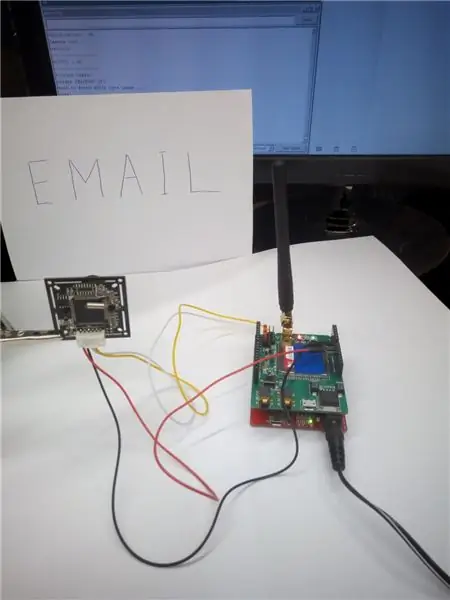
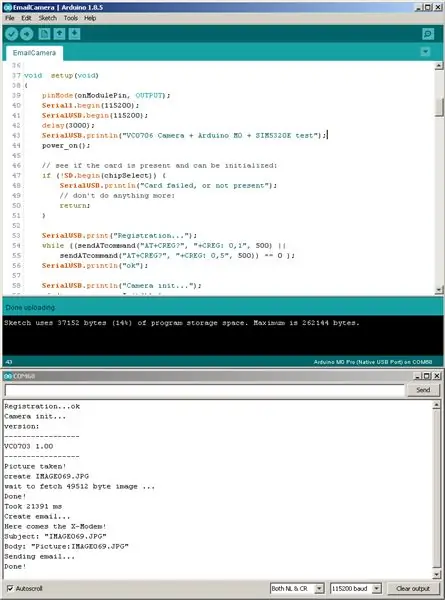
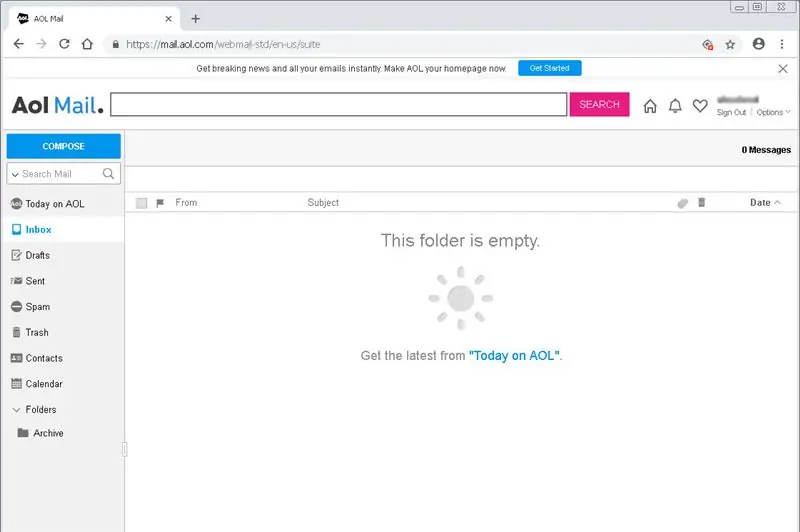
Para së gjithash, është e nevojshme të instaloni biblioteka për të punuar me kamerën VC0706 dhe për të punuar me një Xmodem (transferimi i imazheve në një mburojë 3G/GPRS):
github.com/Seeed-Studio/Camera_Shield_VC0706
peter.turczak.de/XModem.zip
Kujdes: në skedarin e bibliotekës për të punuar me kamerën VC0706_UART.h është e nevojshme të komentoni rreshtat e mëposhtëm:
// # përfshijnë "SoftwareSerial.h"
dhe vendosni konstante:
#përcakto DEBUG 0
#përcakto USE_SOFTWARE_SERIAL 0
#përcakto TRANSFER_BY_SPI 0
Tjetra, ju duhet të paraqisni në bordin analog Arduino M0 fuqia 6-12V. Lidhni kabllon mikro USB.
Nisni Arduino IDE. Hapni skicën EmailCamera.ino.
Zgjidhni në cilësimet "Tools-> Board:" Arduino M0 Pro (Native USB Port) "".
Në skicë është e nevojshme të regjistrohen rreshtat e mëposhtëm (në vend të '*'):
const char smtp_server = "*****"; // serveri SMTP
const char smtp_user_name = "*****"; // Emri i përdoruesit SMTP
const char smtp_password = "*****"; // Fjalëkalimi SMTP
const char smtp_port = "***"; // Porta e serverit SMTP
// Shkruani këtu të dhënat e kartës SIM
kundra char apn = "*****";
const char user_name = "***";
const char password = "***";
// Shkruani këtu informacionin tuaj në lidhje me dërguesin, udhëzimet dhe emrat
const char dërguesi_adresa = "*****"; // Adresa e dërguesit
const char dërguesi i emrit = "*****"; // Emri i dërguesit
const char në_adresë = "*****"; // Adresa e marrësit
const char to_name = "*****"; // Emri i marrësit
Hiqeni kapakun e kamerës nga lentet. Ne e drejtojmë kamerën te objekti që fotografohet. Nisni Monitorin Serial. Klikoni butonin "Ngarko", përpiloni skicën, programoni tabelën. Në Serial Monitor ne vëzhgojmë informacionin e korrigjimit. Pas përfundimit të suksesshëm, kontrolloni emailin e marrësit.
Unë do të doja të shpreh ndihmën time të madhe në krijimin e një skicë:
Industritë Adafruit, www.seeedstudio.com, www.cooking-hacks.com, Limor Fried, Tom Igoe, Peter Turczak.
Brenda pak ditësh kam në plan të bëj dhe postoj një video me një demonstrim të punës. Gjatë punës, defektet u gjetën në bibliotekën Xmodem (jo kritike për këtë udhëzim).
Në të ardhmen, ekziston një ide për një udhëzim të ri: shtoni një funksion të sensorit të lëvizjes me sondazh ciklik dhe dërgimin e fotografive.
Faleminderit per shikimin.
Recommended:
Kamera Bluetooth Arduino: 4 hapa (me fotografi)

Kamera Bluetooth Arduino: Përshëndetje! Sot vështirë se mund të surprizoni askënd me një celular me një aparat fotografik, pajisje pa tel dhe përparime të tjera teknike. Falë platformës Arduino, miliona njerëz kanë zbuluar botën e mrekullueshme të elektronikës dhe programimit. 100,5
Kamera Selfie Arduino: 5 hapa

Kamera Selfie Arduino: Kjo gjë e paprekshme tregon se si të krijoni një mënyrë shumë të thjeshtë për të ndërtuar një Kamera Selfie Arduino
Kamera AI për Raspberry Pi/Arduino: 7 hapa

Kamera AI për Raspberry Pi/Arduino: Nëse keni qenë duke ndjekur lajmet kohët e fundit, pati një shpërthim të bizneseve të reja që zhvilluan patate të skuqura për përshpejtimin e përfundimit dhe trajnimit të algoritmeve ML (mësimi i makinerisë). Sidoqoftë, shumica e atyre patate të skuqura janë ende në zhvillim dhe jo vërtet diçka
Kamera UNICORN - Raspberry Pi Zero W NoIR 8MP Kamera e ndërtuar: 7 hapa (me fotografi)

KAMERA UNICORN - Raspberry Pi Zero W NoIR 8MP Camera Build: Pi Zero W NoIR 8MP Camera BuildThis Instructable u krijua për të ndihmuar këdo që dëshiron një Kamera Infra të Kuqe ose një Kamera Portative Vërtetë të Ftohtë ose një Kamera Portabile Raspberry Pi ose Thjesht dëshiron të argëtohet, heheh Me Kjo është më e përballueshme dhe më e konfigurueshme
Kamera dixhitale/kamera dixhitale me vizion natën me rreze infra të kuqe: 17 hapa (me fotografi)

Kamera dixhitale/kamera dixhitale e vizionit të natës me rreze infra të kuqe: Ky udhëzues shpjegon se si të konvertohet kamera e zbulimit të natës Discovery Kids (e cila reklamohet në mënyrë të rreme për të përdorur " teknologji të vërtetë të vizionit të natës me infra të kuqe ") në një kamera reale të shikimit të natës me infra të kuqe. Kjo është e ngjashme me IR webca
